
Існує кілька методів збереження зображень із віртуального слайд-шоу.
Під час перегляду слайд-шоу ви можете зберегти певні зображення на комп’ютері. Незалежно від того, яке слайд-шоу ви використовуєте, існує метод, який найкраще підходить для вашої ситуації. «Файл і зберегти як», «зйомка екрана», «клацніть правою кнопкою миші», «зберегти як» і «редагувати сторінку» — це всі методи, за допомогою яких можна спробувати зберегти зображення зі слайд-шоу на комп’ютері. В результаті виходить папка, в якій ви можете зберегти всі зображення зі слайд-шоу, які вам подобаються.
Крок 1
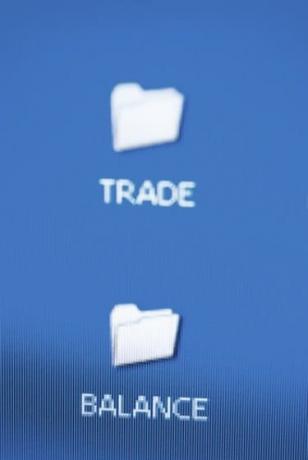
Створіть нову папку на робочому столі, в якій зберігатимете зображення слайд-шоу.
Створіть нову папку для збереження зображень. Перейдіть на робочий стіл за допомогою керування Windows (файлова система). Перейдіть до «Файл», «Новий», «Папка» і назвіть свою папку, наприклад «завантаження слайд-шоу».
Відео дня
Крок 2

«Зберегти як» на робочому столі збереже файли зображень на жорсткому диску.
Перейдіть до «Файл», «Зберегти як» і назвіть файл, який пов’язаний із вмістом зображення. Цей метод працює лише в тому випадку, якщо ви переглядаєте слайд-шоу з невеб-програмного додатка, наприклад програми, яка дозволяє переглядати зображення на цифровій камері або мобільному телефоні.
Крок 3
Перегляньте своє зображення на весь екран і зробіть знімок екрана, натиснувши кнопку «Друкувати екран» на клавіатурі. Можливо, вам доведеться натиснути «Shift» і «Print Screen». Ви можете не отримати жодного підтвердження того, що екран надруковано. Це нормально. Перейдіть до програмного забезпечення для маніпуляції зображеннями, наприклад Paint, і перейдіть до «Редагувати» та «Вставити». Перейдіть до «Файл» і «Зберегти як» (.jpeg), щоб зберегти файл на жорсткому диску.
Крок 4
Перегляньте своє слайд-шоу в Інтернеті та клацніть правою кнопкою миші зображення. Цей метод працює з деякими результатами пошуку в Google Images, але також працює у слайд-шоу на веб-сайтах, які не є Flash. Назвіть файл і збережіть його в папці, яку ви створили на робочому столі.
Крок 5
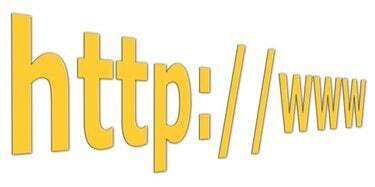
Веб-браузер Seamonkey дозволяє редагувати веб-сторінки.
Редагувати сторінку, щоб отримати можливість вибирати зображення, копіювати та вставляти документи в програмному забезпеченні для маніпуляції графікою. Щоб відредагувати сторінку, завантажте та встановіть веб-браузер Seamonkey, завантажте URL-адресу в Seamonkey Navigator і перейдіть до «Файл» і «Редагувати». Коли сторінка завантажиться для редагування, зображення стане доступним для копіювання та паста.
Порада
Встановіть плагін Firebug для Firefox, щоб отримати повний контроль над вмістом на екрані під час перегляду в Інтернеті.
Якщо ви копіюєте зображення з цифрової камери або телефону, перевірте, чи є програмне забезпечення для вашого пристрою, яке автоматично копіює файли зображень із слайд-шоу.
Увага
"Print screen" також може надрукувати області навколо зображення слайд-шоу, тому вам доведеться обрізати зображення у програмі для маніпуляції зображеннями.




